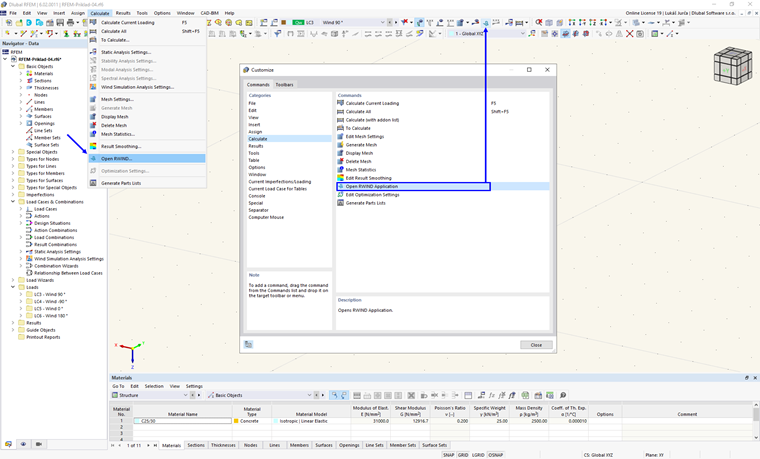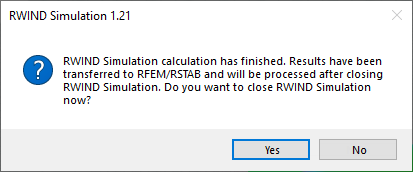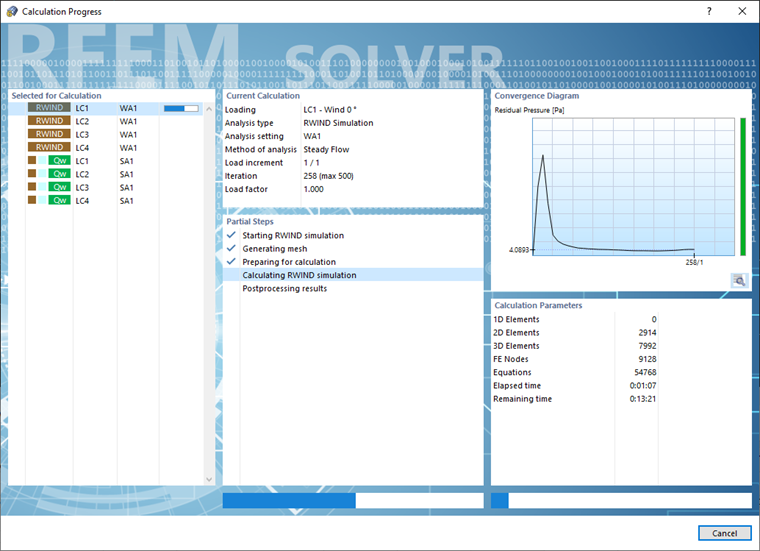В RFEM 6 или RSTAB 9 расчет можно начать в диалоговом окне «Нагрузки и сочетания». Выберите вкладку « Нагрузки » и откройте подвкладку « Моделирование ветра» (см. Изображение # extbookmark manual|image029982|Диалоговое окно «Загружения и сочетания» #). Когда вы щелкаете по кнопке
![]() в области «Настройки», вы вызываете программу RWIND. Там вы можете проверить параметры моделирования, такие как упрощенная модель, аэродинамическая труба и так далее. Если все настройки верны, вы можете начать расчет, как описано в главе Расчет .
в области «Настройки», вы вызываете программу RWIND. Там вы можете проверить параметры моделирования, такие как упрощенная модель, аэродинамическая труба и так далее. Если все настройки верны, вы можете начать расчет, как описано в главе Расчет .
Кнопку
![]() также можно найти в меню «Рассчитать» или добавить значок в меню или на панель инструментов, как показано на следующем изображении image031606 Открыть RWIND .
также можно найти в меню «Рассчитать» или добавить значок в меню или на панель инструментов, как показано на следующем изображении image031606 Открыть RWIND .
- banner.tip@Функция
 дает вам возможность "закулисного осмотра" моделирования. Эта функция рекомендуется для расчета одного варианта нагружения, чтобы при необходимости проверить и откалибровать параметры моделирования.
дает вам возможность "закулисного осмотра" моделирования. Эта функция рекомендуется для расчета одного варианта нагружения, чтобы при необходимости проверить и откалибровать параметры моделирования.
В конце расчета необходимо решить, закрыть ли RWIND и вернуться в RFEM/RSTAB, или продолжить изучение результатов в программе RWIND.
Чтобы начать расчет, не открывая RWIND, используйте одну из функций
![]() или
или
![]() .
.
Рассчитать все
Когда вы нажимаете кнопку
![]() , в фоновом режиме запускается «тихий» расчет всех загружений с помощью RWIND. Для каждого случая нагружения ход моделирования отображается в окне «Ход расчета».
, в фоновом режиме запускается «тихий» расчет всех загружений с помощью RWIND. Для каждого случая нагружения ход моделирования отображается в окне «Ход расчета».
Наконец, результаты передаются в RFEM/RSTAB, и панель RWIND закрывается. Если вы хотите запустить симуляцию для определенных объектов вашей модели, примените для них «Видимость» (см. Главу Видимость руководства RFEM) и выберите опцию «Только активные объекты» на вкладке «Настройки» (см. главу Настройки сетки ). Затем щелкните
![]() , чтобы применить анализ только к объектам в модели RWIND.
, чтобы применить анализ только к объектам в модели RWIND.
Вычислить
Когда вы щелкаете по кнопке
![]() , загружение, выбранное в «Списке», актуально только для моделирования. RWIND либо выполняет «тихий» расчет, либо открывает интерфейс RWIND, в зависимости от выбранной опции на вкладке «Настройки» (см. Главу Настройки сетки ). В тихом режиме процесс моделирования отображается в окне.
, загружение, выбранное в «Списке», актуально только для моделирования. RWIND либо выполняет «тихий» расчет, либо открывает интерфейс RWIND, в зависимости от выбранной опции на вкладке «Настройки» (см. Главу Настройки сетки ). В тихом режиме процесс моделирования отображается в окне.